Key Firmware Epson PX-S160T
Tại Sao Phải Dùng Key firmware Epson PX-S160T
– Driver của máy in Epson PX-S160T tự động update firmware lên phiên bản mới nhất, làm cho máy in không nhận dược hộp mực nữa, báo đèn đỏ, đèn error kèm theo thông báo lỗi Epson PX-S160T Incompatible Ink Cartridge và không cho in.
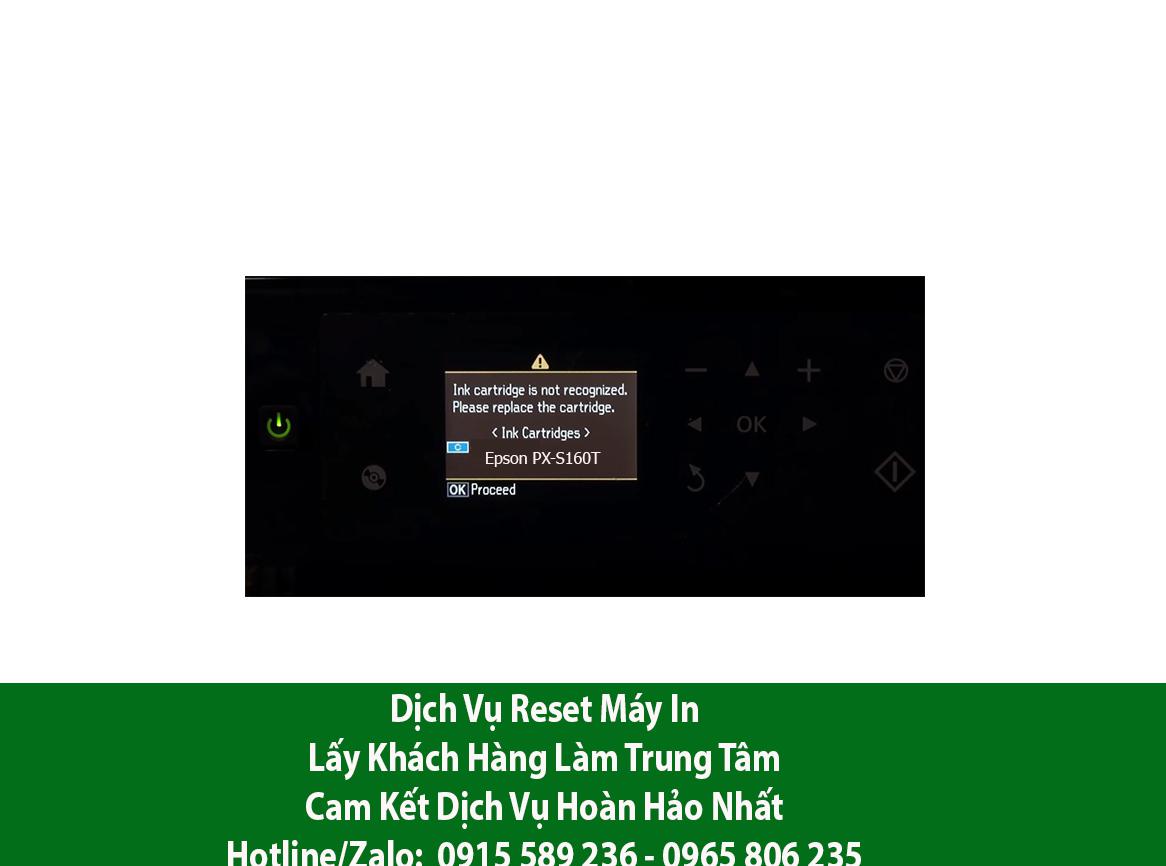
– Khi máy in Epson PX-S160T được update lên firmware mới thì chỉ nhận được hộp mực chính hãng mà không nhận được hộp mực ngoài (compatible ink cartridge). Nếu chúng ta cố gắng lắp hộp mực compatible ink cartridge vào trong máy in PX-S160T thì máy in sẽ cảnh báo không nhận hộp mực và đưa ra các thông báo lỗi: Epson PX-S160T Incompatible Ink Cartridge, ink cartridges are not recognized, ink cartridge is not recognized.
– Bài viết này hướng dẫn cách hạ firmware version hay còn gọi Downgrade firmware Epson PX-S160T. Sửa máy in Epson PX-S160T báo bị lỗi không nhận hộp mực ngoài: Epson PX-S160T Incompatible Ink Cartridge, ink cartridges are not recognized, ink cartridge is not recognized.
– Sau khi Downgrade Firmware cho máy in Epson PX-S160T thì máy in có thể nhận dạng được hộp mực hoặc chúng ta có thể lắp hộp mực tương thích cho máy in Epson PX-S160T.
– Key firmware Epson PX-S160T có thể sửa được lỗi data recovery mode, bị treo, đơ, không khởi động vào chế độ thông thường được.
Download Phần Mềm Downgrade Firmware Epson PX-S160T
– Tải miễn phí phần mềm Downgrade Firmware Epson PX-S160T cho Windows: 
– Tải miễn phí phần mềm Downgrade Firmware Epson PX-S160T cho MAC OS: 
Liên Hệ Để Lấy Key Downgrade Firmware Epson PX-S160T
Mobile/ Zalo: 0915.589.236 – 0965.806.235
Telegram: https://t.me/nguyendangmien
Skype: nguyendangmien
Facebook: https://www.facebook.com/nguyendangmien
Cách Downgrade firmware version Epson PX-S160T
– Rút toàn bộ kết nối USB tới máy tính ra ngoại trừ: Phím, chuột, máy in Epson PX-S160T cần hạ firmware version.
Bước 1.: Tải phần mềm hạ firmware version cho máy in Epson PX-S160T.
– Tải miễn phí phần mềm hạ firmware version Epson PX-S160T cho Windows: 
– Tải miễn phí phần mềm hạ firmware version Epson PX-S160T cho MAC OS: 
– Cài đặt phần mềm, sau đó kiểm tra máy in Epson PX-S160T có được hỗ trợ tính năng thay đổi firmware hay không:
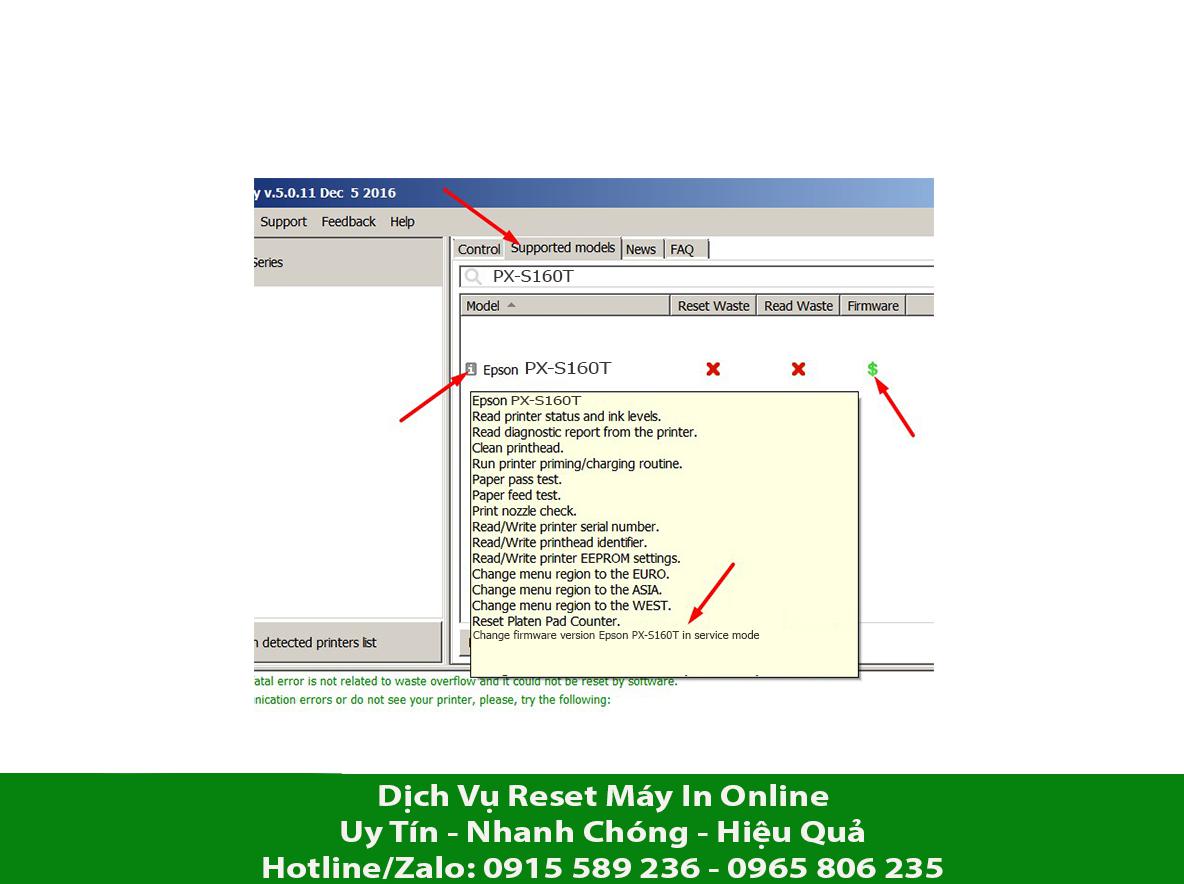
– Nếu được hỗ trợ thì chúng ta xem cách vào chế độ Service Mode (Update Mode) cho máy in màu Epson PX-S160T
Bước 2.: Kết nối máy in Epson PX-S160T tới máy tính bằng dây kết nối USB, sau đó nhấn vào Change Firmware để xem cách vào chế độ Service Mode.
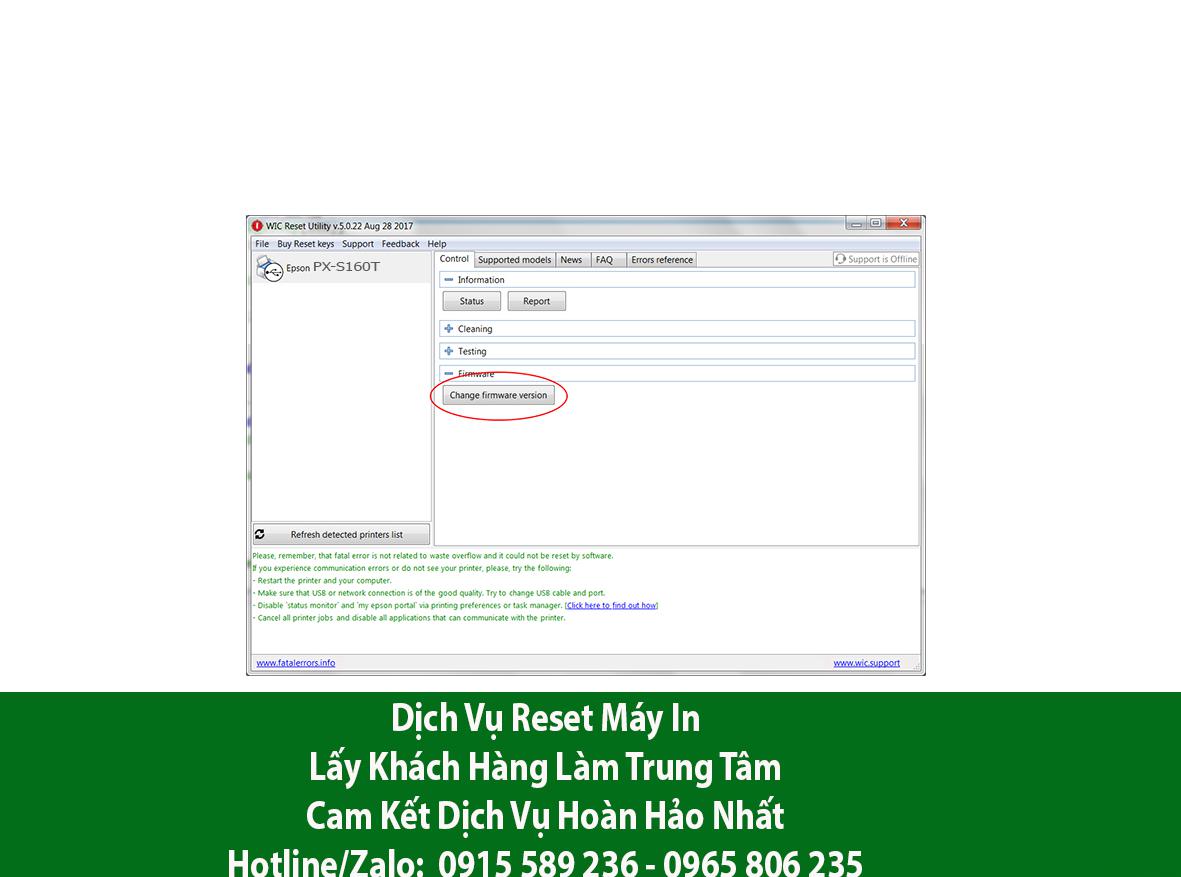
– Cách vào chế độ Service Mode:
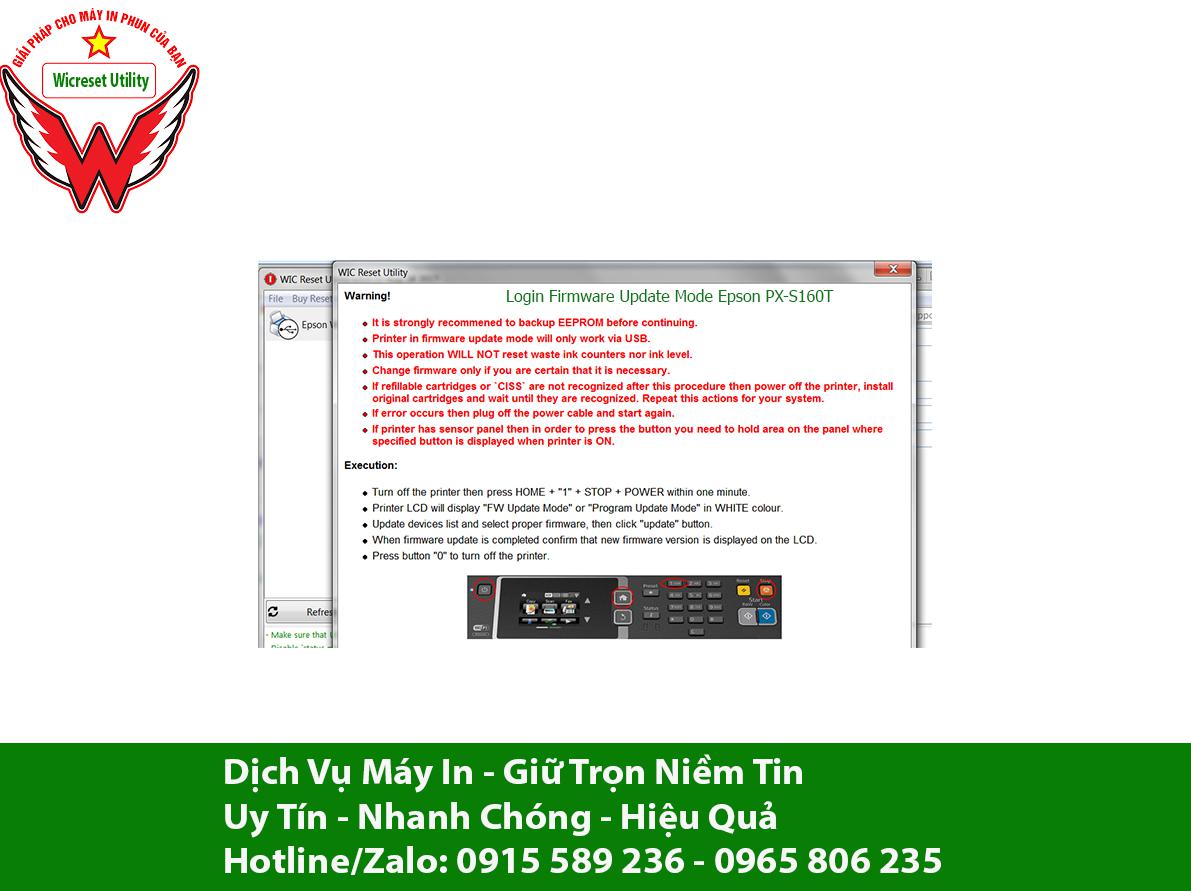
Bước 3.: Lựa chọn máy in Epson PX-S160T để tắt Downgrade Firmware.
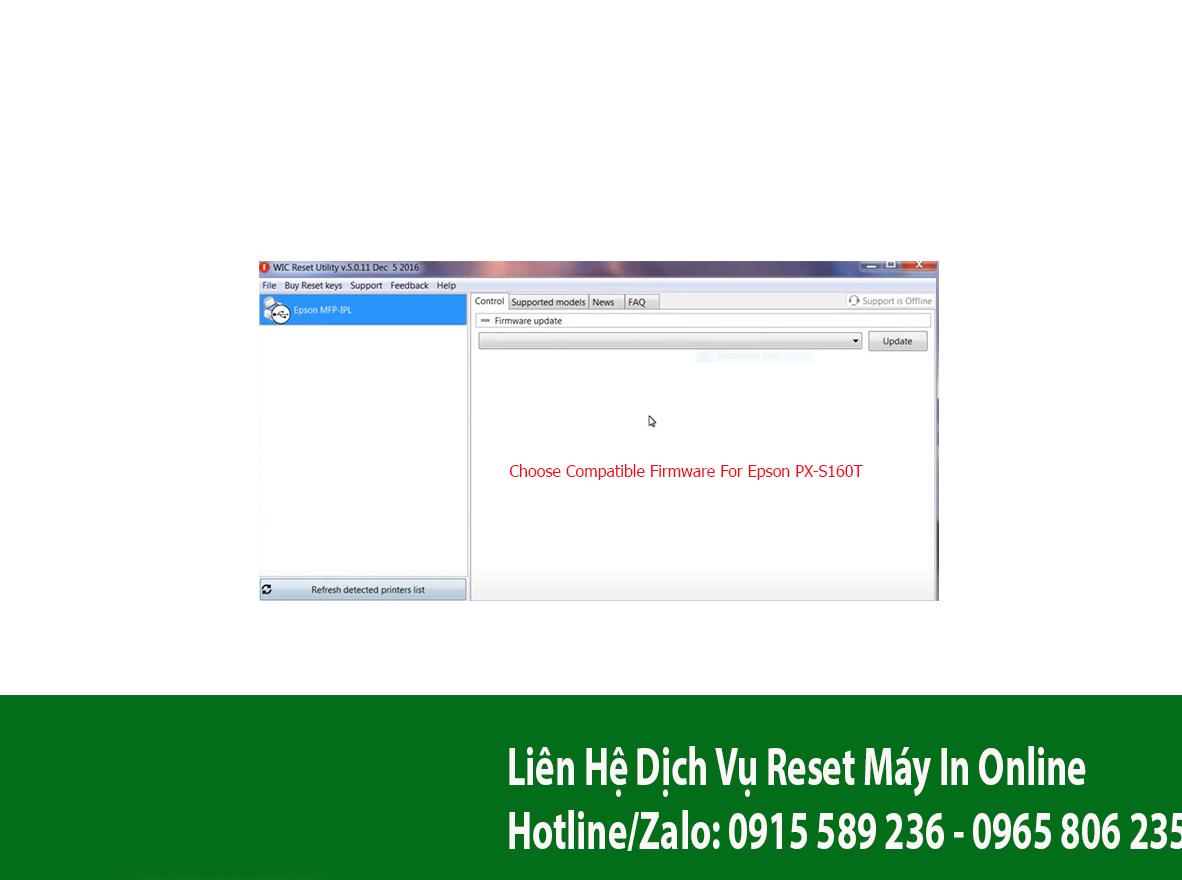
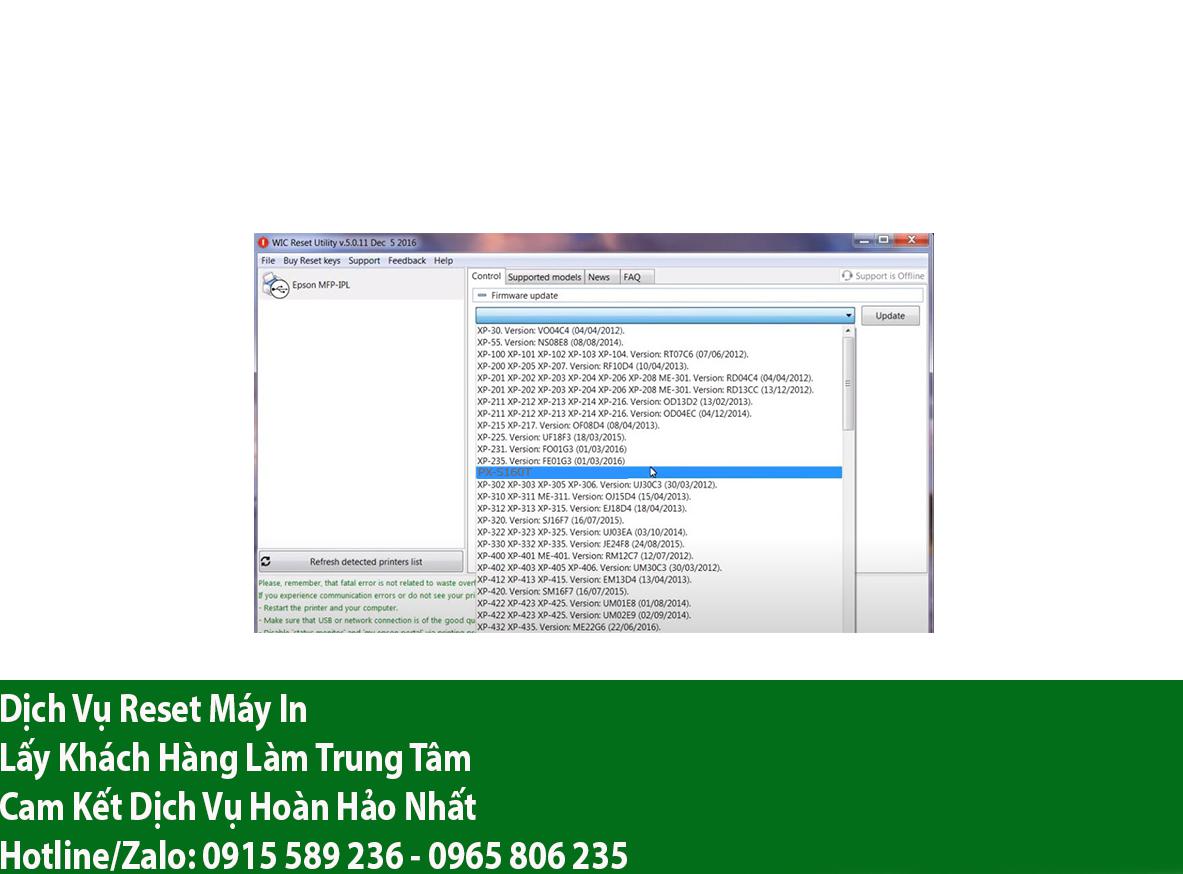
Bước 4.: Chọn máy in Epson PX-S160T sau đó nhấn Update.
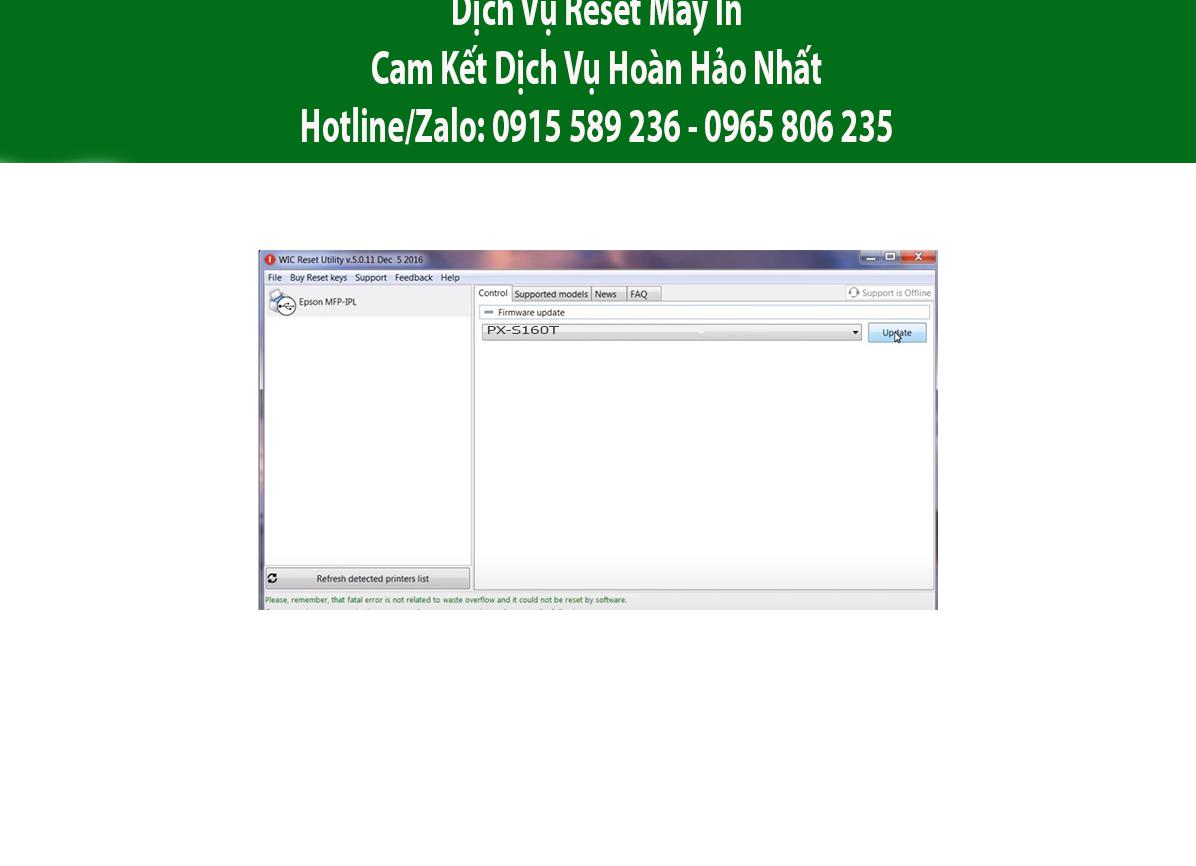
Bước 5.: chọn Yes để tiếp tục.
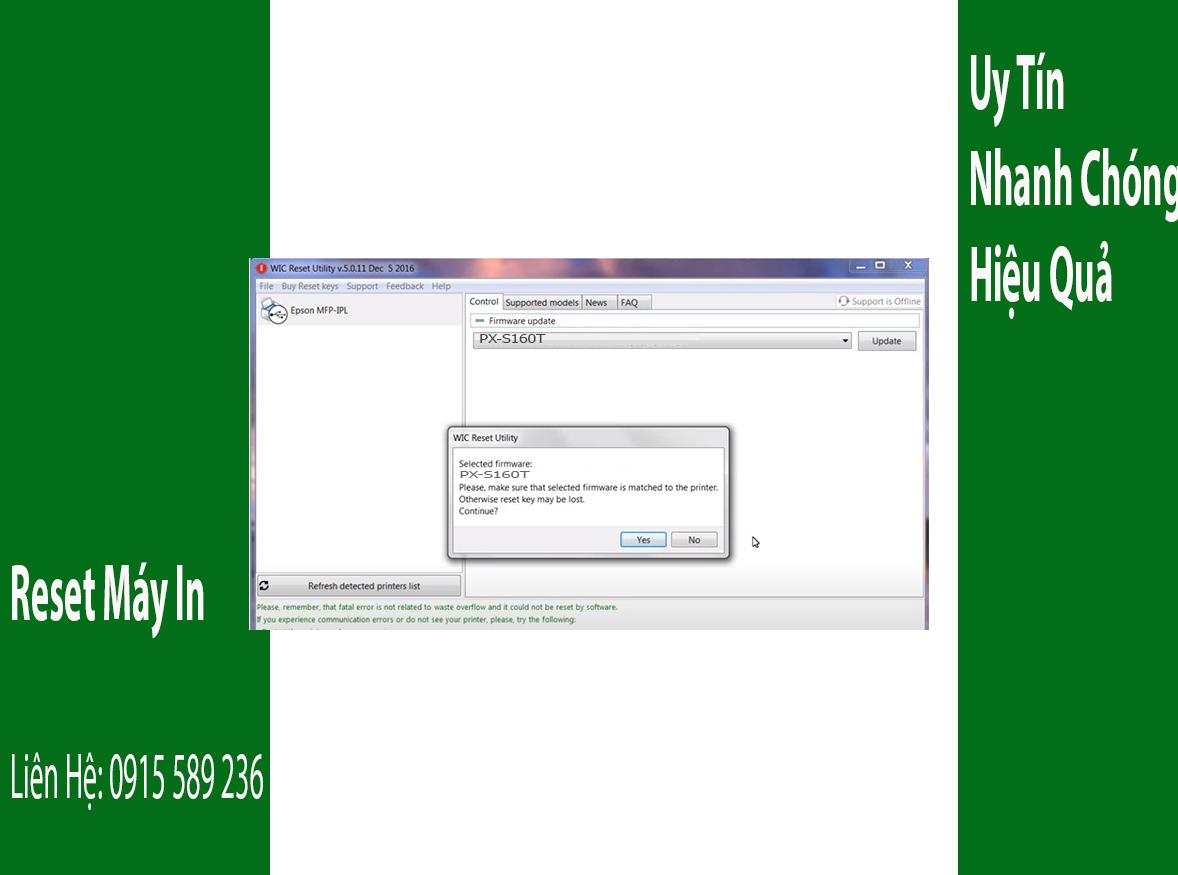
Bước 6.: Nhập Key Firmware Epson PX-S160T, sau đó nhấn OK.
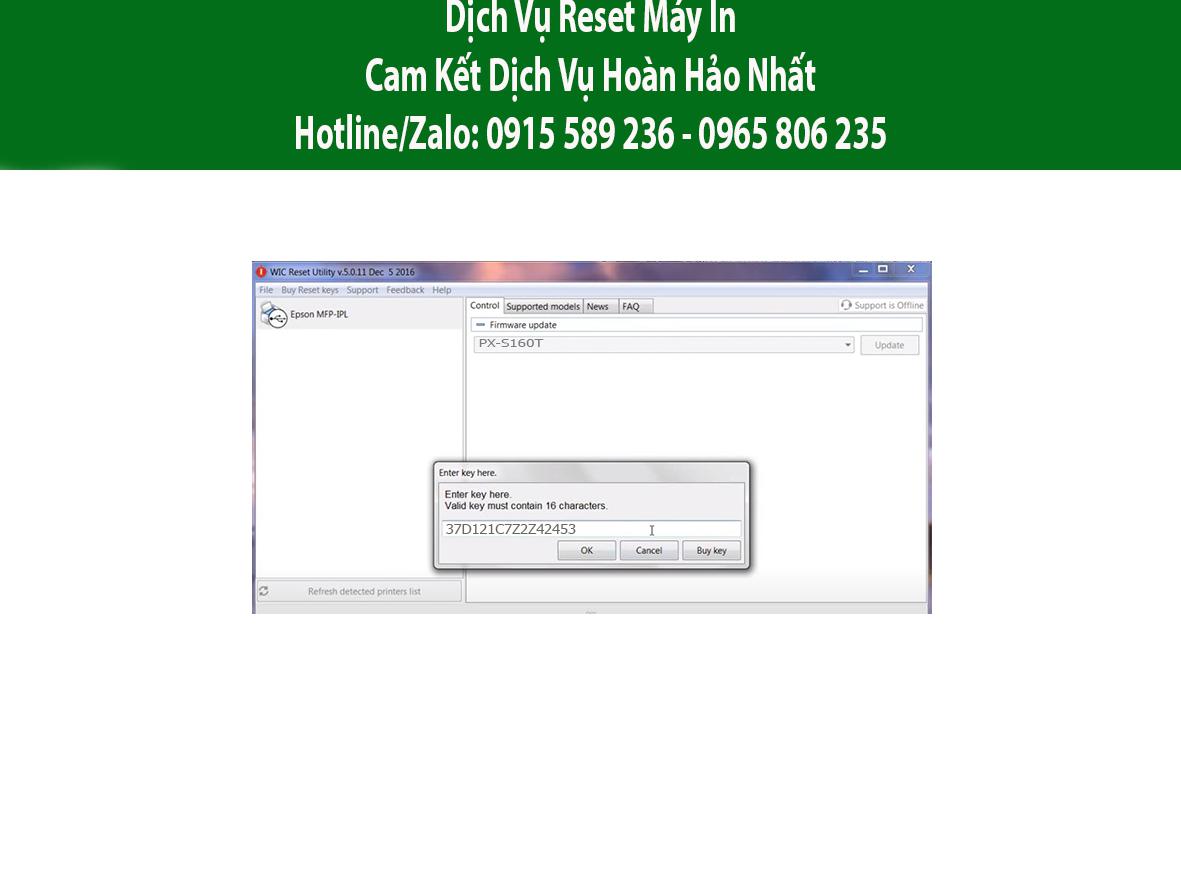
Bước 7.: Đợi phần mềm tự động hạ firmware version cho máy in Epson PX-S160T.
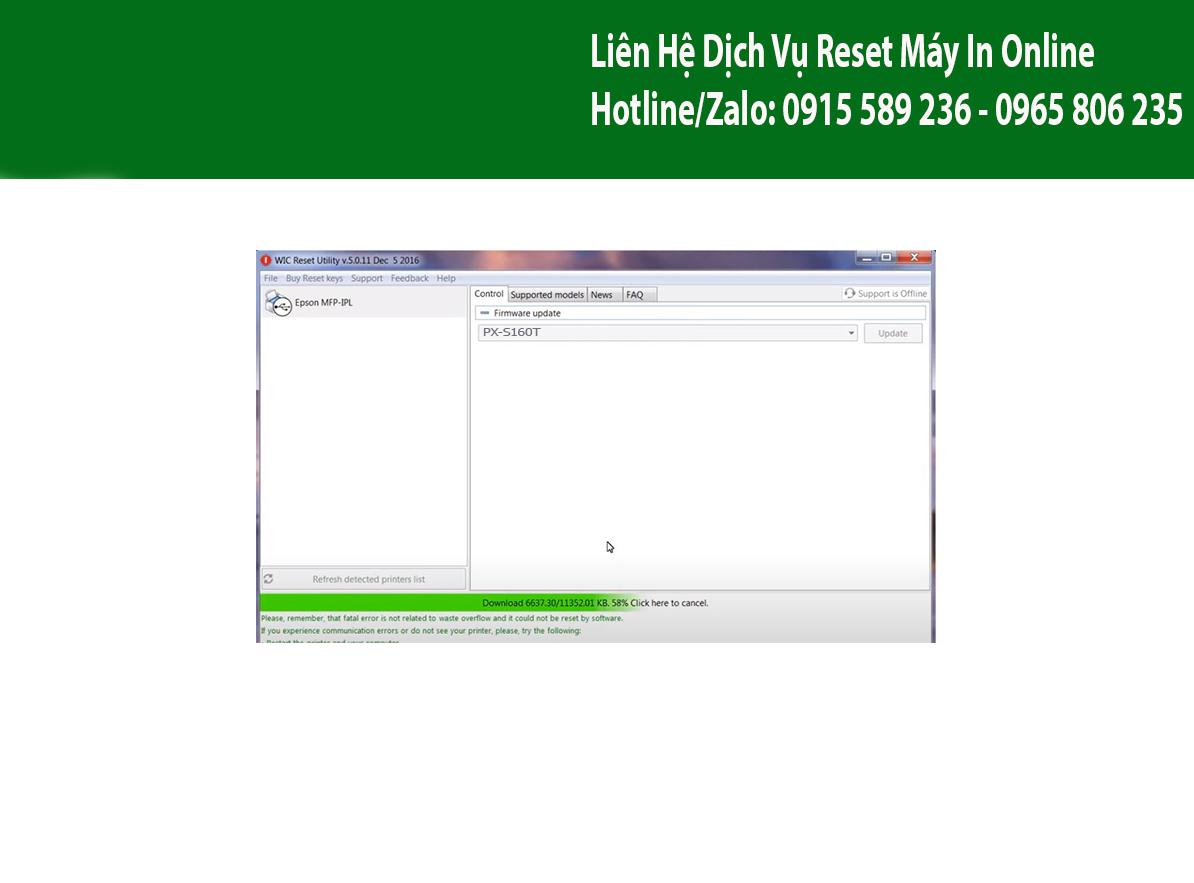
Bước 8.: nhấn OK để hoàn tất quá trình hạ firmware version cho máy in Epson PX-S160T.
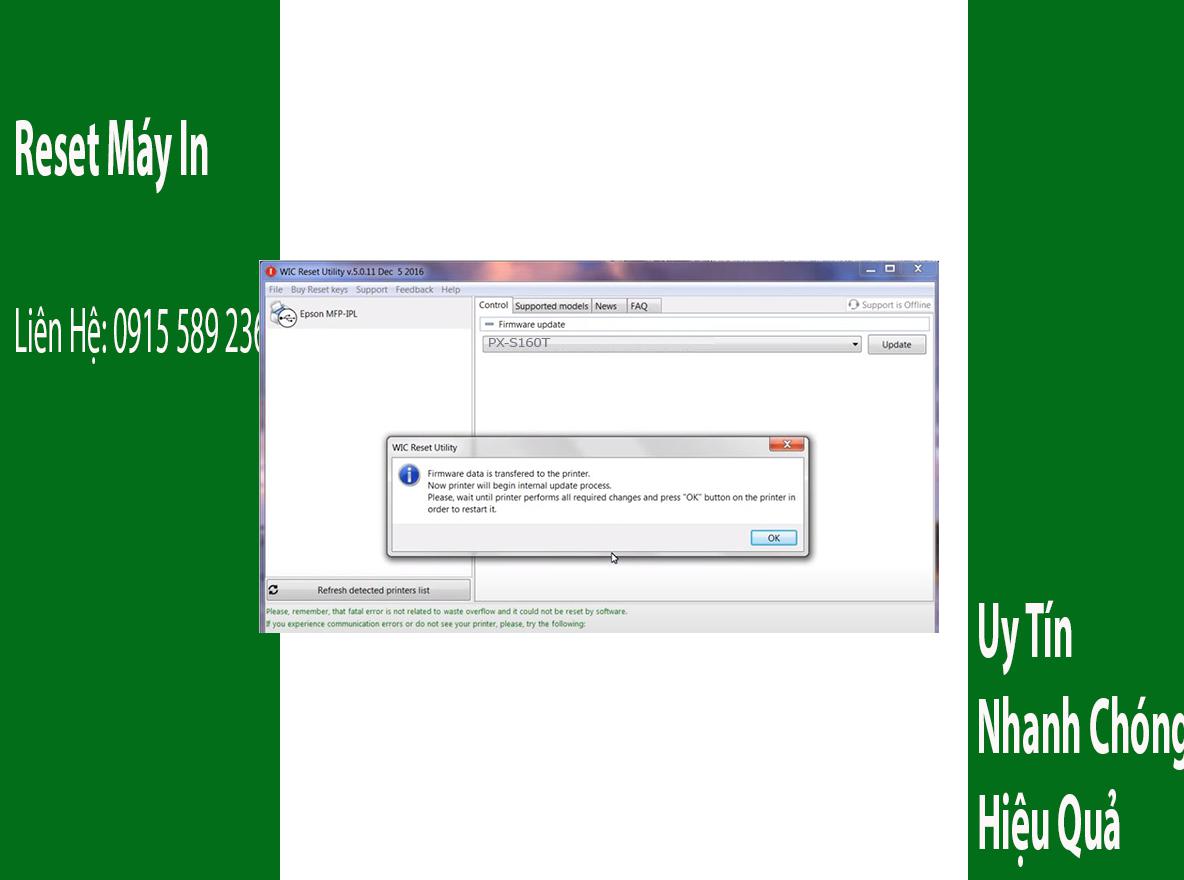
Bước 9.: Kiểm tra firmware máy in PX-S160T sau khi hạ version.
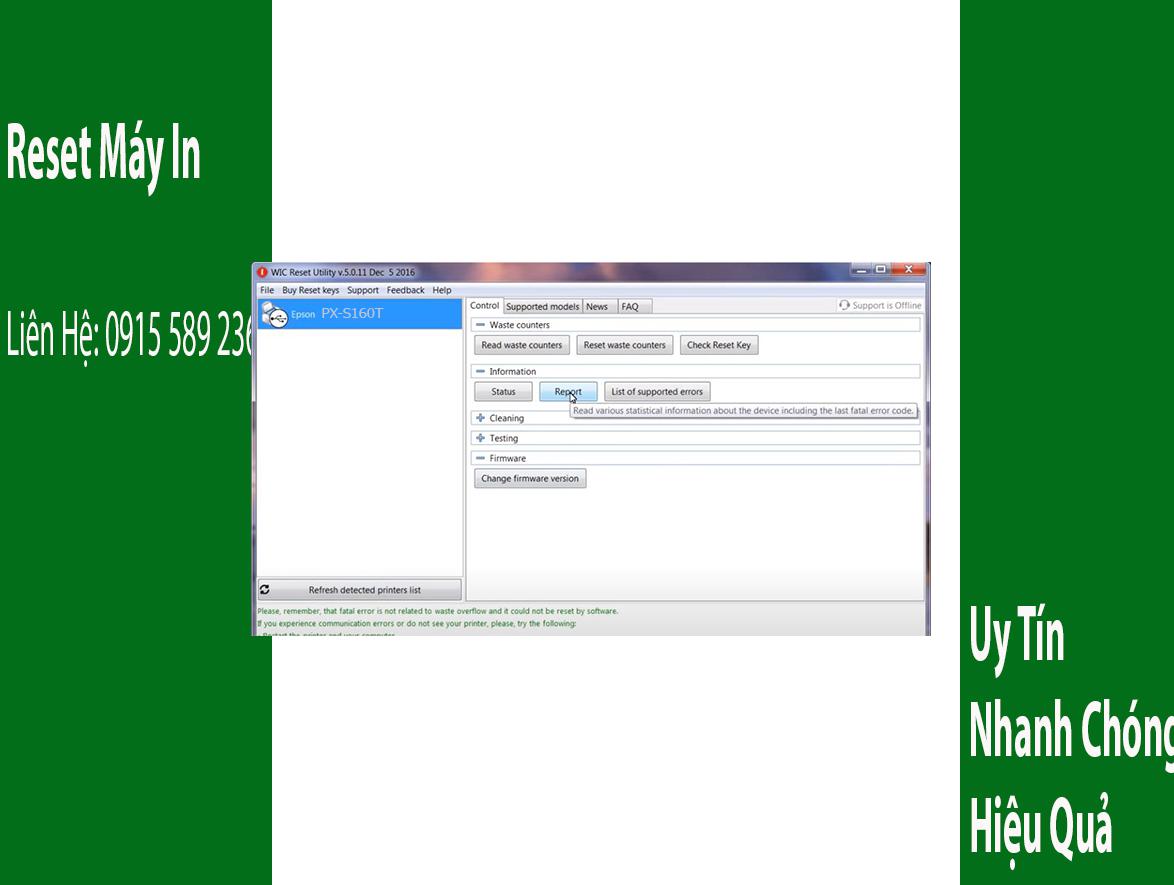
Video hướng dẫn hạ version máy in Epson PX-S160T:
#Key Firmware Epson PX-S160T
#Epson PX-S160T ink cartridge is not recognized
#Epson PX-S160T ink cartridges are not recognized
#Epson PX-S160T báo đèn đỏ
#Epson PX-S160T không in được
#Epson PX-S160T không nhận hộp mực
#Epson PX-S160T lỗi firmware
Liên Hệ Để Lấy Key Firmware Epson PX-S160T
Mobile/ Zalo: 0915.589.236 – 0965.806.235
Telegram: https://t.me/nguyendangmien
Skype: nguyendangmien
Facebook: https://www.facebook.com/nguyendangmien
Chúng tôi đảm bảo
– Cung cấp key firmware cho máy in Epson PX-S160T chính hãng, nhanh nhất, thuận tiện nhất với giá rẻ nhất Epson PX-S160T.
– Hỗ trợ cài đặt/hạ firmware version máy in Epson PX-S160T cho bạn qua mạng/ tại nhà.
– Hoàn tiền 100% nếu key firmware máy in Epson PX-S160T không chạy được hoặc bị lỗi.
– Hãy yên tâm sử dụng phần mềm vì đã có rất nhiều người sử dụng key firmware này.
– Nhóm những người đã sử dụng phần mềm reset máy in Epson PX-S160T: https://zalo.me/0915589236